电脑控制苹果手机
控制苹果手机可以通过多种方法实现,以下是一些常见且有效的方法:

使用iTunes或Finder(适用于macOS)
- 连接设备:使用苹果原装数据线将iPhone连接到电脑,如果是首次连接,可能需要在iPhone上信任此电脑。
- 打开软件:在Windows电脑上打开iTunes,在Mac上则打开Finder。
- 进入设备管理界面:在iTunes或Finder中,找到并点击已连接的iPhone设备图标。
- 备份与恢复:可以在该界面进行设备的备份和恢复操作,虽然不是直接的控制,但可以对设备数据进行管理,为后续可能的控制操作提供数据支持。
- 同步功能:可以同步音乐、视频、应用程序等,通过设置自动同步选项,在一定程度上实现对手机内容的管理和控制。
- 更新系统:当有新的iOS系统更新时,可在iTunes或Finder中为iPhone进行系统更新,确保设备性能和安全性,同时也可能带来新的控制功能或改进。
使用第三方应用程序
- AirDroid Cast
- 下载与安装:在电脑上访问AirDroid Cast官网,下载并安装适合电脑操作系统的版本,在手机上也需安装对应的AirDroid Cast应用。
- 连接设备:打开电脑和手机上的AirDroid Cast应用,确保两者处于同一WiFi网络下,在手机上输入电脑端的投屏码,或者在电脑端搜索并连接手机设备。
- 控制设置:连接成功后,在电脑端的AirDroid Cast界面中,可以看到手机屏幕的镜像显示,部分高级功能可能需要付费订阅,如远程控制手机,通过电脑鼠标和键盘模拟手机触摸操作,实现对手机的全面控制。
- 虫洞
- 下载安装:在电脑上下载并安装虫洞软件,同时在手机上也安装相应的虫洞应用。
- 连接方式:支持通过数据线或蓝牙连接手机和电脑,连接成功后,电脑端会显示手机屏幕画面。
- 控制功能:提供了基座接口、小白点、快捷键等多种控制方式,方便用户在电脑上对手机进行操作,如点击、滑动、输入文字等,无需对手机进行物理接触,即可实现高效的控制。
使用苹果自带的AirPlay功能
- 确保设备在同一网络:将iPhone和电脑连接到同一个WiFi网络,这是实现AirPlay投屏的前提条件。
- 打开投屏功能:在iPhone上,从屏幕底部向上滑动(或在全面屏设备上从右上角向下滑动),打开控制中心,点击“屏幕镜像”选项。
- 选择投屏设备:在弹出的设备列表中,选择要投屏的电脑设备,如果电脑是首次被投屏,可能需要在电脑上确认允许投屏的提示。
- 投屏与控制:投屏成功后,iPhone的屏幕内容将显示在电脑屏幕上,但此时只能实现屏幕的镜像显示,无法直接通过电脑对手机进行交互操作,在一些支持AirPlay的应用程序中,如视频播放、游戏等,可以通过电脑对应用进行控制,如播放、暂停、快进、快退等操作。
使用iReShare Screen Mirror软件
- 下载安装:在电脑上下载并安装iReShare Screen Mirror软件,同时在手机上也安装对应的应用程序。
- 连接设备:打开电脑和手机上的iReShare Screen Mirror应用,通过WiFi或数据线连接手机和电脑,软件会自动搜索并连接设备,连接成功后,手机屏幕将投射到电脑屏幕上。
- 控制操作:在电脑端,可以使用鼠标和键盘对手机屏幕进行操作,如点击、滑动、输入文字等,实现对手机的全面控制,该软件还支持录制手机屏幕操作过程,方便用户进行教程制作、演示等操作。
使用VNC(虚拟网络计算)技术
- 设置VNC服务器:在iPhone上安装VNC服务器应用程序,如Veency等,打开应用程序后,根据提示进行设置,包括设置密码、端口号等,以确保安全连接。
- 连接VNC客户端:在电脑上安装VNC客户端软件,如RealVNC Viewer等,打开客户端软件后,输入iPhone的IP地址、端口号和密码等信息,连接到iPhone的VNC服务器。
- 远程控制:连接成功后,电脑屏幕上将显示iPhone的桌面界面,可以通过电脑的鼠标和键盘对iPhone进行远程控制,就像操作自己的电脑一样,但需要注意的是,使用VNC技术需要确保网络稳定,否则可能会出现卡顿或延迟现象。
使用越狱后的插件或工具(不推荐)
- 越狱操作:首先需要对iPhone进行越狱操作,这涉及到一定的风险,可能会导致设备失去保修资格、出现系统不稳定等问题,越狱过程较为复杂,需要按照特定的教程和工具进行操作,不同的iOS版本和设备型号可能有不同的越狱方法。
- 安装插件或工具:越狱成功后,可以在Cydia商店中搜索并安装一些支持电脑控制的插件或工具,如Veency、iFile等,这些插件或工具可以为iPhone添加更多的功能和控制选项,但也需要谨慎选择和安装,以免对设备造成损害。
- 连接与控制:安装完成后,根据插件或工具的使用说明,在电脑上安装相应的客户端软件,并通过WiFi或数据线连接到iPhone,就可以在电脑上对iPhone进行各种控制操作,如文件管理、应用程序控制、系统设置修改等,但由于越狱本身存在风险,且可能会违反苹果的使用条款和法律法规,因此不建议普通用户采用这种方法。
以下是关于电脑控制苹果手机的相关问答FAQs:
问题1:使用第三方应用程序控制苹果手机时,是否需要在手机和电脑上都进行一些特殊的设置?
答案:是的,不同的第三方应用程序可能有不同的设置要求,在手机上需要允许应用程序获取必要的权限,如悬浮窗权限、后台运行权限等,以确保应用程序能够正常运行并与电脑进行通信,在电脑上,可能需要安装相应的驱动程序或依赖库,以支持与手机的连接和控制,还需要确保手机和电脑处于同一网络环境下(如果是通过网络连接的方式),并且关闭防火墙或杀毒软件的拦截功能,以免影响连接和控制效果。
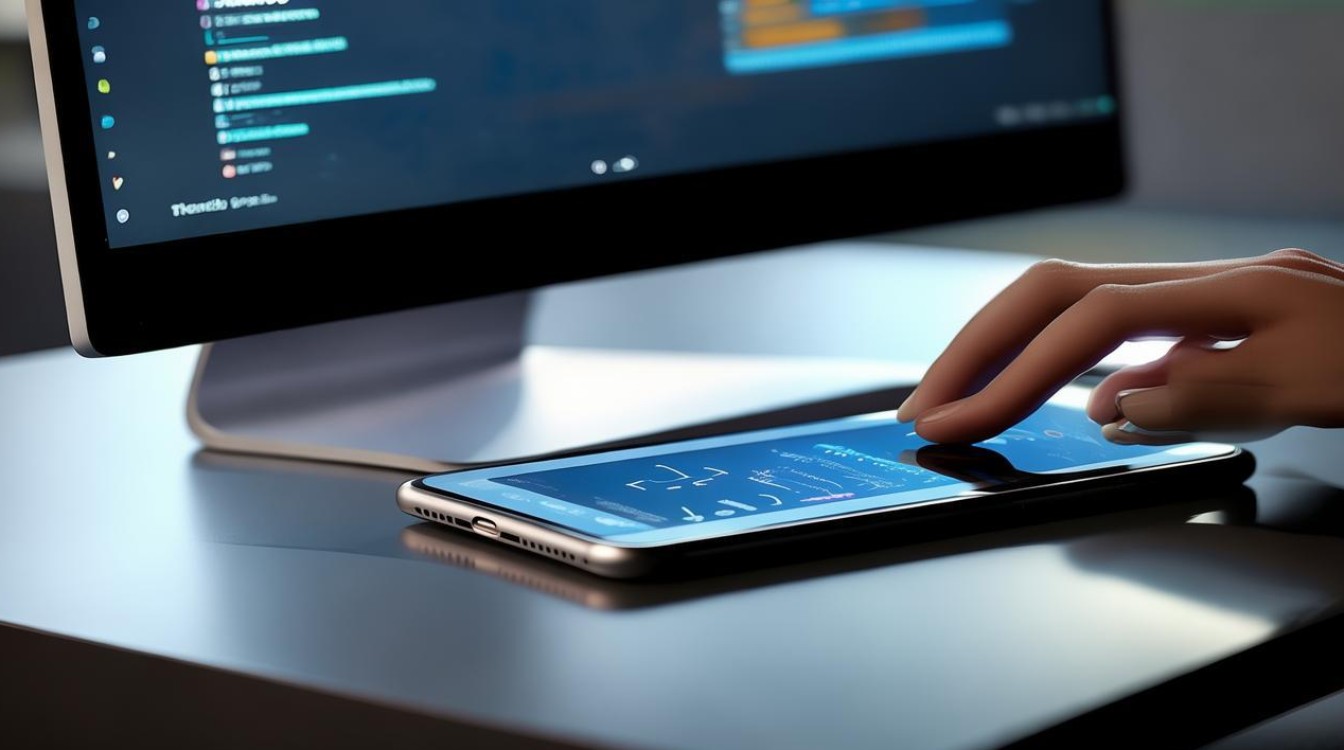
问题2:使用AirPlay投屏到电脑后,为什么只能看到屏幕镜像,无法进行交互操作?
答案:AirPlay主要用于屏幕镜像显示,其设计初衷是将iPhone的屏幕内容实时投射到其他设备上,以便观看和展示,要实现交互操作,需要满足以下条件:一是投屏的设备和应用程序本身支持交互功能;二是在投屏过程中进行了正确的设置和授权,在某些支持AirPlay的游戏中,可以通过电脑对游戏进行操作;而在一些普通的应用程序中,可能只支持屏幕镜像显示,无法进行交互操作。
版权声明:本文由环云手机汇 - 聚焦全球新机与行业动态!发布,如需转载请注明出处。




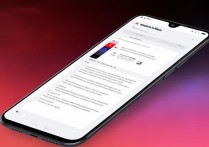







 冀ICP备2021017634号-5
冀ICP备2021017634号-5
 冀公网安备13062802000102号
冀公网安备13062802000102号